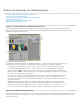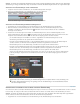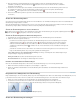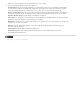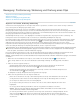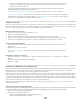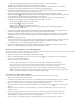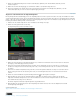Operation Manual
Bewegung: Positionierung, Skalierung und Drehung eines Clips
Nach oben
Anpassen von Position, Skalierung und Drehung
Skalieren von Assets
Animieren von Bewegung im Programmmonitor
Anpassen oder Animieren der Clip-Ankerpunkte
Anpassen von Position, Skalierung und Drehung
Verwenden Sie den Bewegungseffekt, um einen Clip im Video-Frame zu positionieren, zu skalieren oder zu drehen. Um Clips zu animieren,
müssen Sie Keyframes für Bewegungseigenschaften setzen.
Standardmäßig wird auf jeden Clip, den Sie in ein Schnittfenster einfügen, der Bewegungseffekt fest angewendet. Sie können die
Bewegungseigenschaften anzeigen und anpassen, indem Sie im Effekteinstellungsfenster auf das Dreieck neben dem Bewegungsnamen klicken.
Sie können Bewegungseigenschaften auch direkt im Programmmonitor oder im Effekteinstellungsfenster über die Steuerelemente bearbeiten. Die
Bewegungseigenschaften können mit Bézier-Kurven gesteuert werden.
Standardmäßig wird ein Clip zu 100 % seiner Originalgröße in der Mitte des Programmmonitors angezeigt. Die Positions-, Skalierungs- und
Drehungswerte werden vom Ankerpunkt des Clips aus berechnet, der standardmäßig im Mittelpunkt des Clips liegt.
Da die Eigenschaften Position, Skalierung und Drehung räumlicher Natur sind, lassen sich diese am einfachsten im Programmmonitor einstellen.
Wenn Sie im Effekteinstellungsfenster auf das Transformieren-Symbol
neben dem Bewegungseffekt klicken, werden im Programmmonitor
Griffpunkte im Clip angezeigt, mit denen Sie den Clip direkt bearbeiten und die Bewegungseigenschaften anpassen können. Auch im
Programmmonitor wird der Clip-Ankerpunkt angezeigt, er kann jedoch nur im Effekteinstellungsfenster bearbeitet werden. Im Programmmonitor
werden aber ständig alle Änderungen am Clip-Ankerpunkt aktualisiert, sobald sie vorgenommen werden.
Standardeffekte, die eine direkte Bearbeitung der Clips im Programmmonitor ermöglichen, sind alle Erzeugungseffekte, Eckpunkte verschieben,
Zuschneiden, Korrekturmaske, Beleuchtungseffekte, Spiegeln, Transformieren, Strudel usw. Diese Fähigkeit wird in den Effekteinstellungen
durch das Symbol „Transformieren“ neben dem Effektnamen angezeigt.
Die Position, Skalierung und Drehung eines Clips sowie die Beleuchtungseffekte können mithilfe der Griffpunkte im Programmmonitor direkt
bearbeitet werden. Die Eigenschaften können auch über die Steuerelemente im Effekteinstellungsfenster angepasst werden.
Hinweis: Folgende Effekte können auch direkt bearbeitet werden: Eckpunkt, Beschneiden & Skalieren, Korrekturmaske, Spiegeln, Transformieren
und Strudel.
1. Wählen Sie in einem Schnittfenster einen Clip aus, und verschieben Sie die aktuelle Zeitposition
an die Position eines
Frames im Clip. Stellen Sie sicher, dass das Kontrollkästchen „Gleichmäßige Skalierung“ des Bewegungseffekts nicht aktiviert
ist.
2. Führen Sie einen der folgenden Schritte aus:
(Nur Beleuchtungseffekte) Wenden Sie die Beleuchtungseffekte auf den Clip an und klicken Sie anschließend im
Effekteinstellungsfenster auf das Transformieren-Symbol
neben den Beleuchtungseffekten.
(Nur Bewegungseffekt) Klicken Sie im Programmmonitor auf den Clip, oder klicken Sie im Effekteinstellungsfenster auf
das Transformationssymbol
neben „Bewegung“.
Die Griffpunkte und der Clip-Ankerpunkt werden im Programmmonitor angezeigt.
3. Führen Sie im Programmmonitor einen der folgenden Schritte aus:
Klicken Sie zum Positionieren eines Clips oder Beleuchtungseffekts auf den Clip- bzw. Effektrahmen und ziehen Sie ihn
auf die gewünschte Position. Ziehen Sie nicht den Griffpunkt, um einen Clip oder Beleuchtungseffekt zu verschieben.
Um den Clip frei zu skalieren, ziehen Sie an einem Eckgriffpunkt.
Um den Clip nur entlang einer Dimension zu skalieren, ziehen Sie an einem seitlichen Griffpunkt und nicht an einem
Eckgriffpunkt.
Um eine proportionale Skalierung durchzuführen, ziehen Sie bei gedrückter Umschalttaste an einer Ecke.
Hinweis: Wenn Sie einen Clip mithilfe des Bewegungseffekts skalieren, können Bilder, die auf eine Größe von über
100 % skaliert werden, in Blöcke oder Pixel zerlegt wirken.
Um einen Clip oder Effekt zu drehen, positionieren Sie den Zeiger etwas außerhalb eines beliebigen Griffpunkts. Er wird
dann als Drehsymbol
angezeigt. Ziehen Sie anschließend das gewünschte Element. Um für den Bewegungseffekt
mehrere Drehungen vorzunehmen, können Sie den Cursor kreisförmig ziehen, bis sich der Clip so oft gedreht hat, wie Sie
dies wünschen.